Definiując regułę walidującą dla formularzy sprawozdań dotyczących monitoringu świadczeń w polu Treść reguły wprowadzamy wyrażenie, określające regułę. Wynik składni reguły musi być typu logicznego.

Składnia reguły może zawierać:
| • | Komórki aktualnego formularza (formularza dla którego definiowana jest reguła); |
| • | Komórki innego formularza sprawozdań resortowych lub jednorazowych za dowolnie wybrany okres (tylko w ramach podobszaru, w którym pracuje Użytkownik). |
| • | Operatory obliczeń. |
| • | Funkcje |
Na wstawionych do składni reguły komórkach formularza możemy wykonywać operacje arytmetyczne, relacyjne lub operacje logiczne, korzystając z odpowiednich operatorów, możemy również stosować funkcje (np. ZAOKR, CZY.PUSTA).
| 1. | Komórki formularza, dla którego definiowana jest reguła |
Aby wstawić do treści reguły komórkę z aktualnego formularza (formularza, dla którego definiowana jest reguła), wybieramy przycisk Wstaw komórkę. Otworzy się okno aktualnego formularza sprawozdania, w którym każda komórka formularza jest w formie przycisku, np. ![]() , za pomocą którego możemy wstawić daną komórkę do treści reguły.
, za pomocą którego możemy wstawić daną komórkę do treści reguły.

Komórka formularza sprawozdania wstawiana jest do wyrażenia definiowanej reguły w postaci: KX_Y_Z.
Zapis ten oznacza numer komórki, gdzie:
X - oznacza numer tabeli, w której znajduje się wskazana komórka,
Y - oznacza numer wiersza, w którym znajduje się wskazana komórka,
Z - oznacza numer kolumny, w której znajduje się wskazana komórka.
Przykład: Do wyrażenia reguły wstawiona została komórka K1_2_4, czyli komórka z tabeli nr 1 z wiersza nr 2, kolumny nr 4.
| 2. | Komórki innych formularzy niż ten, dla którego definiowana jest reguła |
Aby wstawić do treści reguły komórkę z innego formularza, wybieramy przycisk Wstaw inną komórkę. W oknie "Wybór formularza" wskazujemy Symbol formularza, z którego chcemy wstawić komórkę.
Następnie dla wybranego formularza określamy okres sprawozdawczy lub termin zbierania.
Uwaga! Jeżeli formularz, dla którego definiujemy regułę oraz wybrany formularz, którego komórkę chcemy wstawić do treści reguły mają określony regularny cykl zbierania sprawozdań: miesiąc, kwartał, pół roku, rok, to wówczas w oknie "Wybór formularza" możemy podać "Okres" sprawozdawczy formularza lub "Krok cyklu". Wybierając opcję "Krok cyklu" odwołujemy się do formularza sprawozdania, przesuwając się o zadany okres, który określony jest poprzez cykl formularza, np. przy sprawdzaniu poprawności reguł dla sprawozdania za IV kwartał, jeżeli zdefiniowaliśmy krok cyklu "-1", wartość komórki zostanie pobrana ze sprawozdania za III kwartał.
Po wybraniu przycisku OK otworzy się okno wskazanego formularza sprawozdania, w którym każda komórka formularza jest w formie przycisku, np. ![]() , za pomocą którego możemy wstawić wybraną komórkę do treści reguły.
, za pomocą którego możemy wstawić wybraną komórkę do treści reguły.
Komórki innego formularza wstawiane są do wyrażenia definiowanej reguły w postaci:
SJED(„nazwa formularza”;”nr wersji”;okres sprawozdawczy;numer komórki)
np.: SJED("WRiSPZ-G";"1";2014-06-30;K1_11_1)
Uwaga! Do składni reguły nie można wstawić komórki, która nie jest uzupełniana przez jednostki, w których sprawdzana ma być reguła.
| 3. | Operatory obliczeń |
Operatory arytmetyczne - pozwalają wykonać działania matematyczne na komórkach formularza.
Operator |
Nazwa |
Przykład |
Opis |
+ |
Dodawanie |
K1+K2 |
Suma dwóch komórek. |
- |
Odejmowanie |
K1-K2 |
Różnica dwóch komórek. |
* |
Mnożenie |
K1*K2 |
Iloczyn dwóch komórek. |
/ |
Dzielenie |
K1/K2 |
Wynik dzielenia pierwszej komórki przez drugą. Druga komórka nie może być zerowa. |
% |
Dzielenie modulo (MOD) |
K1%K2 |
Reszta z dzielenia pierwszej komórki przez drugą. Druga komórka nie może być zerem. |
Operatory relacyjne – służą do porównywania komórek formularza. Wynik porównywania dwóch komórek za pomocą tych operatorów jest wartością logiczną PRAWDA albo FAŁSZ.
Operator |
Nazwa |
Przykład |
Opis |
= |
Równe |
K1=K2 |
PRAWDA jeśli K1 równa się wartości K2. |
!= |
Różne |
K1!=K2 |
PRAWDA jeśli K1 jest różna od K2. |
< |
Mniejsze niż |
K1<K2 |
PRAWDA gdy K1 mniejsza niż K2. |
<= |
Mniejsze lub równe |
K1<=K2 |
PRAWDA gdy K1 mniejsza lub równa K2. |
> |
Większe niż |
K1>K2 |
PRAWDA gdy K1 większa niż K2. |
>= |
Większe lub równe |
K1>=K2 |
PRAWDA gdy K1 większa lub równa K2. |
Operatory logiczne – służą do tworzenia operacji logicznych na komórkach formularza. Za ich pomocą możemy stworzyć, na przykład, warunek: aby komórka nr 1 była mniejsza od komórki nr 2, a dodatkowo większa lub równa od komórki nr 3.
Operator |
Nazwa |
Przykład |
Opis |
&& |
AND/i (koniunkcja) |
K1<K2&&K1>=K3 |
PRAWDA jeżeli wyrażenia po lewej i po prawej stronie są prawdziwe. |
|| |
OR/lub (alternatywa) |
K1>0||K1=K5 |
PRAWDA jeżeli przynajmniej jedno z wyrażeń jest prawdziwe. |
! |
NOT/nie (negacja) |
!(K1>0) |
Odwraca wartość logiczną wyrażenia. PRAWDA gdy wyrażenie jest fałszem i na odwrót. |
| 4. | Funkcje |
| • | Funkcja ZAOKR - funkcja zaokrąglająca wartość wyrażenia. Istnieje możliwość ustawienia zaokrąglenia liczby, wyliczonej z wyrażenia: |
- w górę (w kierunku od zera) - funkcja "ZAOKR.GORA",
- w dół (w kierunku do zera) - funkcja ZAOKR.DOL",
- do określonej liczby cyfr - funkcja „ZAOKR".
Składnia funkcji:
nazwa funkcji(wyrażenie zaokrąglane, liczba miejsc po przecinku)
Aby wstawić funkcję do wyrażenia reguły, wybieramy przycisk Wstaw funkcję.
W polu Funkcja - określamy rodzaj funkcji, jaki chcemy wstawić, np. ZAOKR, w polu Wyrażenie - wprowadzamy wyrażenie, które ma być zaokrąglane, np. K1_1_1+ K1_2_1, a następnie w polu Liczba cyfr - określamy dokładność liczby po przecinku, np. 2.
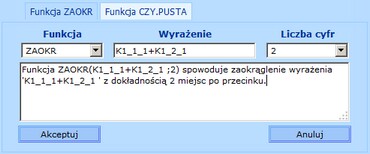
Po zdefiniowaniu funkcji, wybieramy przycisk Akceptuj. Wskazana funkcja zostanie wstawiona do składni reguły w postaci, np. ZAOKR(K1_1_1+ K1_2_1;2).
Przykład: Do składni reguły została wstawiona funkcja ZAOKR(K1_1_1+ K1_2_1;2) co spowoduje w sprawozdaniu zaokrąglenie wyliczonej wartości z wyrażenia 'K1_1_1+K1_2_1 ' z dokładnością 2 miejsc po przecinku, czyli jeśli w sprawozdaniu wyrażenie zwróci wartość 25,232142857142857, to zostanie zaokrąglone do 25,23.
| • | CZY.PUSTA - funkcja sprawdzająca czy dana komórka jest pusta. |
Składnia funkcji:
CZY.PUSTA(numer komórki)
Aby wstawić funkcję do wyrażenia reguły, wybieramy przycisk Wstaw funkcję.
Na zakładce Funkcja CZY.PUSTA w polu Wyrażenie wprowadzamy numer komórki, która ma zostać sprawdzona.
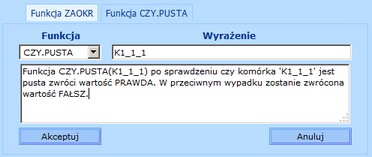
Uwaga! W ramach funkcji CZY.PUSTA można użyć:
- komórki każdego typu, oprócz komórki zaznaczenie,
- komórki z innych formularzy sprawozdań jednorazowych lub resortowych.
Jeśli komórka jest pusta, to funkcja po sprawdzeniu zwróci wartość PRAWDA. W przeciwnym wypadku zostanie zwrócona wartość FAŁSZ.
Po zdefiniowaniu funkcji, wybieramy przycisk Akceptuj.
Przykład: Do składni reguły została wstawiona funkcja CZY.PUSTA(K1_1_1) co spowoduje, że jeśli w sprawozdaniu, którego dotyczy ta reguła, komórka K1_1_1 nie będzie pusta, podczas weryfikacji pojawi się stosowana walidacja.
Przycisk Wyczyść służy do usuwania treści wprowadzonej reguły
Przycisk Kasuj służy do usuwania ostatnio wprowadzonego znaku.
Przycisk Cofnij służy do cofania ostatniej czynności.
Przycisk Ponów służy do przywrócenia zmiany dokonanej przyciskiem Cofnij.
Przyciski AND, OR, NOT służą do wprowadzania operacji logicznych.
Przycisk MOD służy do wprowadzania operacji „Dzielenie modulo”.
Za pomocą przycisku Sprawdź składnię możemy zweryfikować poprawność zdefiniowanej treści reguły. Jeżeli wprowadzona składnia reguły jest poprawna pojawi się komunikat: „Składnia reguły jest poprawna.”.
Uwaga! Elementy składni reguły (operatory, numery komórek, liczby, funkcje) można wprowadzać również za pomocą zwykłej klawiatury.
Uwaga! Nie można tworzyć reguł, odwołujących się wzajemnie do formularzy o tych samych okresach sprawozdawczych.
Jeżeli sprawozdanie zostało zweryfikowane za pomocą zdefiniowanych reguł i w wyniku tej weryfikacji okazało się, że nie wszystkie reguły są spełnione, to możemy wyświetlić na formularzu sprawozdania informację o nieprawidłowościach, które się pojawiły. W tym celu na liście sprawozdań zaznaczamy sprawozdanie i wykonujemy operację Niepoprawne reguły w sprawozdaniu.